Savjeti i načini kako ukloniti vodene žigove s fotografija u Photoshopu
Teško je pronaći alat za uklanjanje vodenog žiga, pogotovo ako ne znate za njega. U ovom vodiču ćete naučiti kako ukloniti vodene žigove sa fotografija u Photoshopu. Ova je aplikacija jedna od standardnih aplikacija za uređivanje koje korisnici uvijek koriste. Pomoću ovog alata dat ćemo vam jednostavne korake za uklanjanje svih frustrirajućih objekata s vaših fotografija. Osim toga, osim Photoshopa, otkrit ćete učinkovitije aplikacije koje možete koristiti ne samo na računalu već i online alatima. Jeste li spremni saznati ove savjete i metode? Onda idemo odmah pročitati ovaj post!

Dio 1: Jednostavni vodiči za uklanjanje vodenih žigova s fotografija pomoću Photoshopa
Photoshop sadrži brojne alate i značajke koje vam pomažu poboljšati svoje slike, uključujući uklanjanje vodenih žigova s fotografija. Pomoću ovog alata možete ukloniti sve nepotrebne elemente sa svojih slika. Postoji mnogo načina za njihovo uklanjanje, kao što je korištenje značajke ispunjavanja s obzirom na sadržaj, alata za kloniranje i alata za čarobni štapić. Pomoću ovih alata možete osigurati da vodeni žigovi nestanu. Ova je aplikacija pouzdana, posebno za profesionalne fotografe, grafičke dizajnere i urednike fotografija. Međutim, da biste koristili ovu aplikaciju, morate pitati profesionalce ili pogledati neke upute. Adobe Photoshop je samo za napredne korisnike. Možete očekivati da ćete naići na poteškoće ako ne znate za ovu aplikaciju. Slijedite ove jednostavne korake kako biste uklonili vodene žigove sa svojih fotografija pomoću alata Čarobni štapić i značajke ispunjavanja s obzirom na sadržaj.
Korak 1: preuzimanje datoteka Adobe Photoshop na vašem računalu. Zatim otvorite sliku iz photoshopa s vodenim žigom koji želite ukloniti.
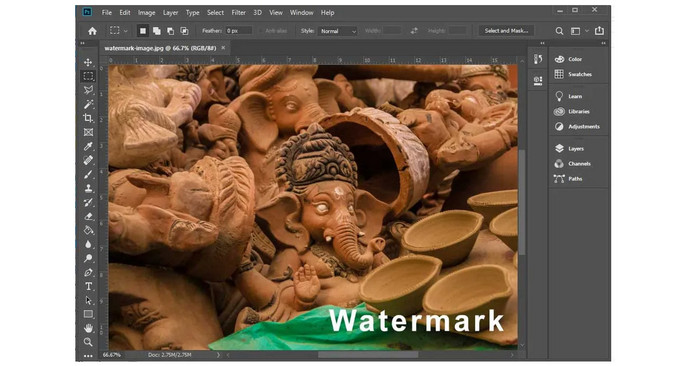
Korak 2: Odaberite Alat za čarobni štapić ili pritisnite Ctrl + W. Zatim mišem odaberite područje vodenog žiga.
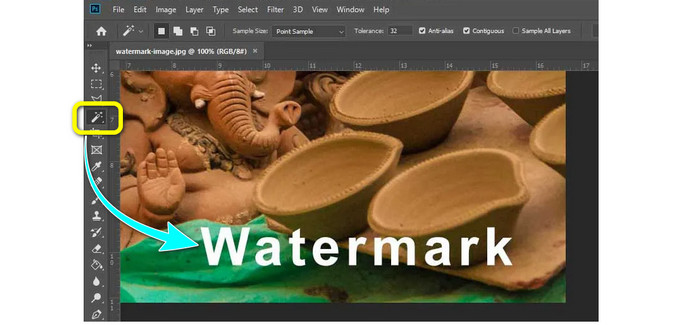
Korak 3: U ovom ćete dijelu koristiti značajku ispunjavanja s obzirom na sadržaj. Ići Uredi > Ispuna s obzirom na sadržaj.
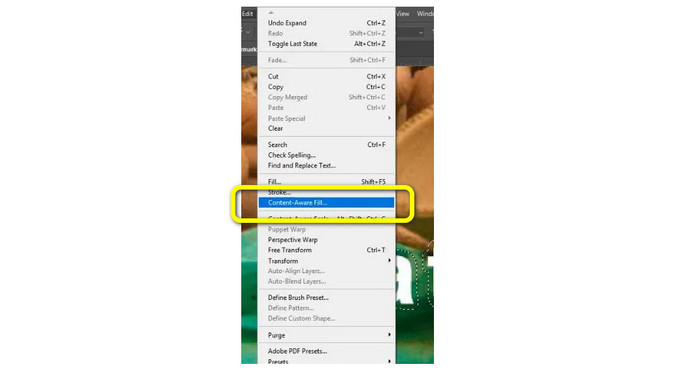
Korak 4: Vidjet ćete da će ispuna s obzirom na sadržaj automatski ukloniti vodeni žig s vaše fotografije. Tada već možete spremiti svoju sliku bez vodenog žiga.
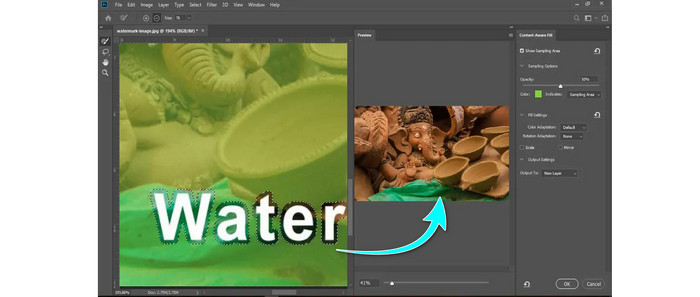
Slijedite korake u nastavku za uklanjanje vodenih žigova pomoću Alat za kloniranje pečata.
Korak 1: Na lijevoj strani alatne trake Photoshopa odaberite alat Clone Stamp. Zatim desnom tipkom miša kliknite sliku i postavite veličinu i tvrdoću kista za uređivanje fotografije.
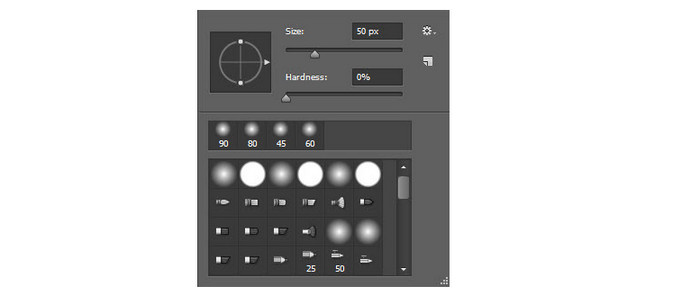
Korak 2: Postavite kursor na područje vodenog žiga i pritisnite tipku alt. Zatim kliknite lijevom tipkom miša na sliku da počnete slikati svoj vodeni žig.
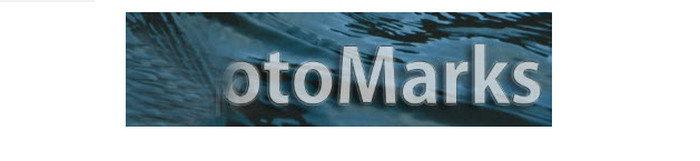
Korak 3: Nakon slikanja vodenih žigova, možete koristiti iscjeljivanje četka za uklanjanje viška elemenata. Zatim možete spremiti svoju fotografiju. Kliknite ovdje da biste saznali kako izoštravanje slika u Photoshopu.
Dio 2: Lakši načini uklanjanja vodenih žigova s fotografija
Korištenje FVC Free Watermark Removera
Stavljanje vodenog žiga na fotografiju je sjajno, pogotovo ako ne želite ukrasti svoju sliku od drugih. Ali ponekad ti vodeni žigovi odvlače pozornost gledatelja. Najbolji način da riješite ovaj problem je naučiti ukloniti vodene žigove s fotografija. Praktična i učinkovita aplikacija koju možete koristiti je FVC besplatno uklanjanje vodenih žigova. Ovaj mrežni alat za uklanjanje vodenih žigova nudi dva načina za uklanjanje vodenih žigova s vaših fotografija. Možete koristiti značajku izrezivanja ako je vodeni žig na rubu ili kutu vaše slike. Ali ako se vodeni žig nalazi u sredini, možete koristiti alate za uklanjanje vodenog žiga, kao što su Lasso, Polygonal i Brush. S ovim značajkama možete reći da je FVC Free Watermark Remover praktičan alat koji ga čini pouzdanim za sve korisnike.
Slijedite ove jednostavne korake ako je vodeni žig u sredini vaše fotografije.
Korak 1: Pritisnite Učitaj sliku i dodajte svoju sliku s vodenim žigom u središnjem dijelu koji želite ukloniti. Ali ako želite izrezati svoju sliku, to možete učiniti i odabirom Izreži i spremi dugme.
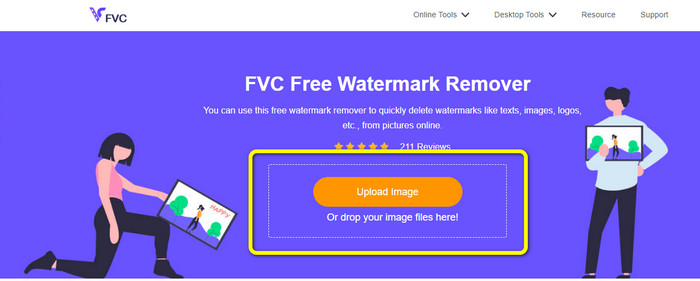
Korak 2: Možete koristiti različite alate za uklanjanje vodenih žigova sa svojih slika, kao što su alati Polygonal, Lasso i Brush. Ako želite napraviti oblik za isticanje vodenog žiga, upotrijebite alat Poligonal. Alat Kist je kao da prati oblik vodenog žiga, kao da ih četka. Na kraju, alat Lasso crta uzorak vodenog žiga kako bi ih istaknuo.
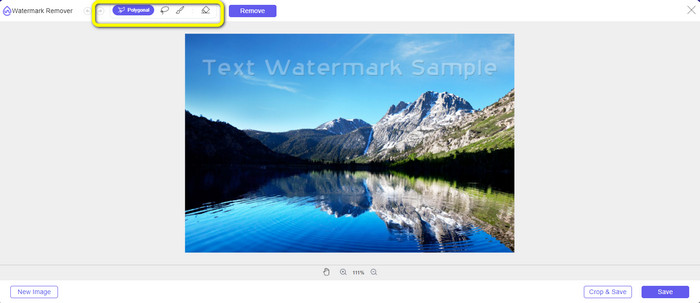
Korak 3: Pomoću ovih alata označite vodene žigove koje želite izbrisati.
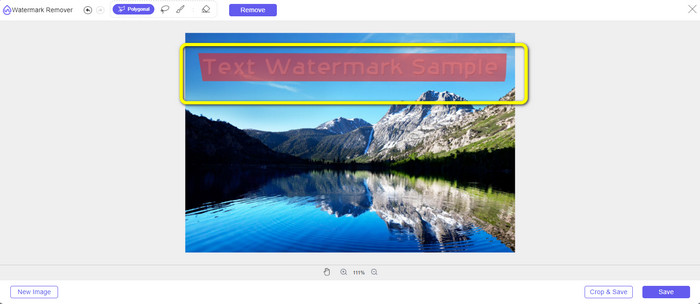
Korak 4: Nakon što označite vodeni žig, kliknite gumb Ukloni i pričekajte postupak uklanjanja.
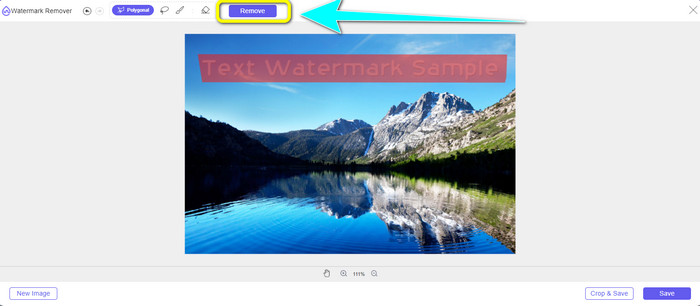
Korak 5: pritisni Uštedjeti gumb za preuzimanje vaše fotografije kada vodeni žig nestane.
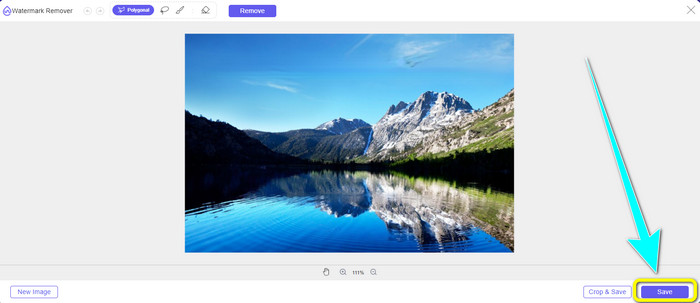
Korištenje Watermark Remover.io
Ako želite saznati više o uklanjanje vodenih žigova s fotografija koristeći online alate, još jedna aplikacija koju možemo podijeliti je Remover vodenog žiga.io. Ako još ne znate, ovaj online alat može lako otkriti uznemirujuće objekte na vašim fotografijama, poput vodenih žigova, logotipa, naljepnica i više, te ih automatski izbrisati. Ako ste novi korisnik, ne morate se mučiti s ovom aplikacijom jer je za uklanjanje vodenih žigova dovoljno nekoliko klikova. No, nažalost, ponekad ovaj softver ne radi dobro. Prilikom uklanjanja vodenih žigova, na fotografiji se i dalje vidi višak prljavštine, što je neugodno za oči gledatelja. Također, možete prenijeti samo 50 slika kada koristite besplatnu verziju. Ima samo 25 Gb pohrane i 10K osnovnih transformacija. Da biste više uživali u njegovim značajkama, morate kupiti pretplatu, poput početnog, osnovnog i premium plana.
Koristite vodiče u nastavku ako planirate koristiti Watermark Remover.io za uklanjanje vodenih žigova sa svojih fotografija.
Korak 1: Morate posjetiti Vodeni žig Remover.io web stranica. Odaberite Učitaj sliku za uvoz slike s vodenim žigom. Možete učitati bilo koje fotografije s razlučivostima do 2400 x 2400 px.
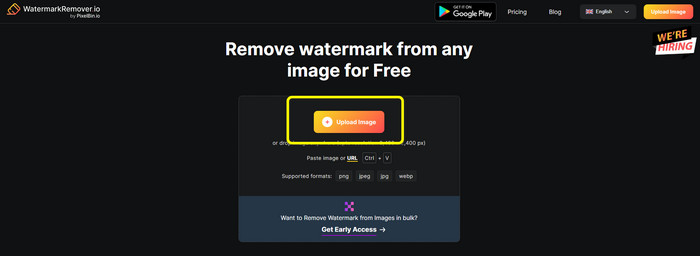
Korak 2: Nakon učitavanja vaše slike, automatski će se izbrisati vodeni žigovi.
Korak 3: Nakon nekoliko sekundi vidjet ćete da su vodeni žigovi vaše slike već izbrisani. Kliknite na Preuzmi sliku gumb za spremanje vaše fotografije na vaše računalo.
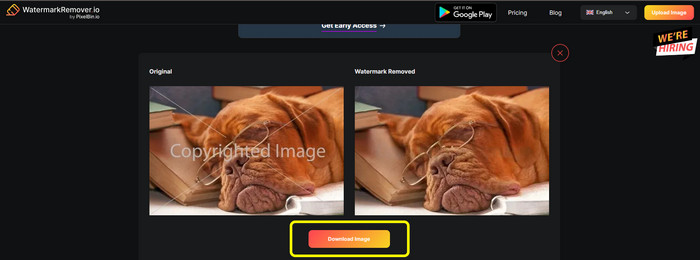
Dio 3: Često postavljana pitanja o uklanjanju vodenih žigova s fotografija u Photoshopu
1. Kako mogu ukloniti puni vodeni žig s fotografije?
Možete koristiti FVC besplatno uklanjanje vodenih žigova za uklanjanje vodenog žiga s fotografije. Ova mrežna aplikacija može vam brzo pomoći u uklanjanju ometajućih elemenata s vaših fotografija. Također, možete primijetiti da nakon uklanjanja vodenih žigova vaša slika neće biti mutna i neće oštetiti kvalitetu fotografije.
2. Kako mogu ukloniti objekt sa slika u Photoshopu?
Otvorite sliku, a zatim prijeđite na Alat za odabir objekta.
Povucite i kliknite na objekt koji želite eliminirati.
Pritisnite opciju Odaberi, zatim pritisnite Izmijeni > Proširi.
Promijenite piksel na 8, zatim kliknite u redu.
Idite na opciju Uredi i odaberite Ispuna s obzirom na sadržaj.
Na kraju kliknite gumb U redu i to je to.
3. Kako ukloniti tekst s fotografija u Photoshopu?
Prijeđite na ploču Slojevi, kliknite desnom tipkom miša na sloj. Zatim u skočnom izborniku odaberite Rasterize type. To je to; možete ga ukloniti alatom Eraser.
Zaključak
Kao što je gore prikazano, ovo su potpuni vodiči za kako ukloniti vodene žigove sa fotografija u Photoshopu. Ali ne možemo poreći da je Adobe Photoshop težak za korištenje, posebno za početnike. U tom slučaju možete koristiti FVC besplatno uklanjanje vodenih žigova. Ovaj alat je puno lakši za rukovanje.



 Video Converter Ultimate
Video Converter Ultimate Snimač zaslona
Snimač zaslona



